IFIX5.8新建工程的具体步骤
首先需要安装ifix5.8,并确保ifix未运行。
一 解压空白工程压缩包
1.1进入ifix安装目录找到文件FactoryDefault.IFD,如C:\Program Files (x86)\Proficy\Proficy iFIX\ FactoryDefault.IFD。

1.2在运行下输入命令BackupRestore.exe /FactoryDefault。
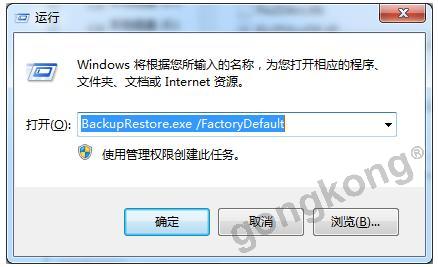
1.3按下回车后进入Proficy ifix项目备份向导,点击工程项目恢复向导中的图标,进入该向导。
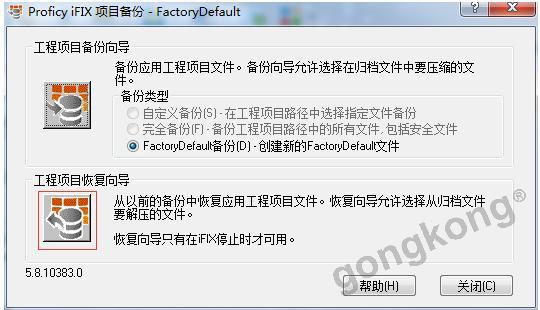
1.4选择空白项目FactoryDefault.IFD的路径,点下一步。
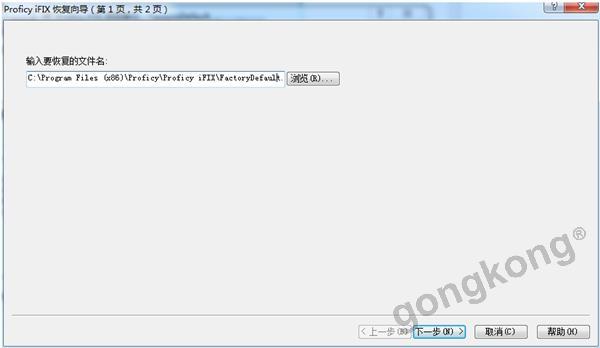
1.5如下图配置恢复文件选择、恢复目的文件夹选择后点击完成。
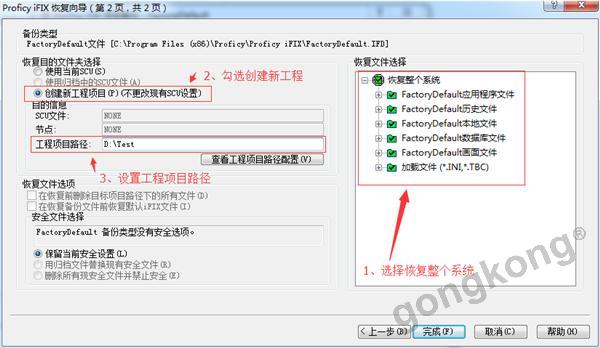
1.6由于子目录不存在,点击全部是创建子目录。

1.7等待进度条走完,关闭备份恢复向导可在设置的指定目录查看到解压的新工程,新工程建立完毕。
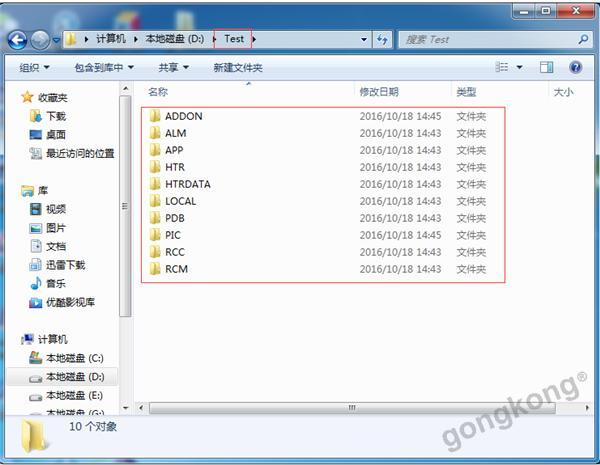
二 配置SCU文件
2.1打开ifix5.8的系统配置,点击文件->新建,新建后的配置文件如下图所示。

2.2配置SCADA,配置->SCADA,具体配置如下图所示。
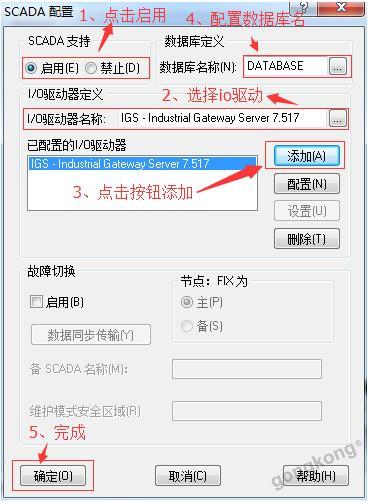
2.3配置路径,配置->路径,具体配置如下图所示。

2.4点击继续
2.5任务配置,配置->任务,具体配置如下图所示。

2.6将配置完成的SCU文件另存为保存到Test\LOCAL目录下,具体配置如下图所示。
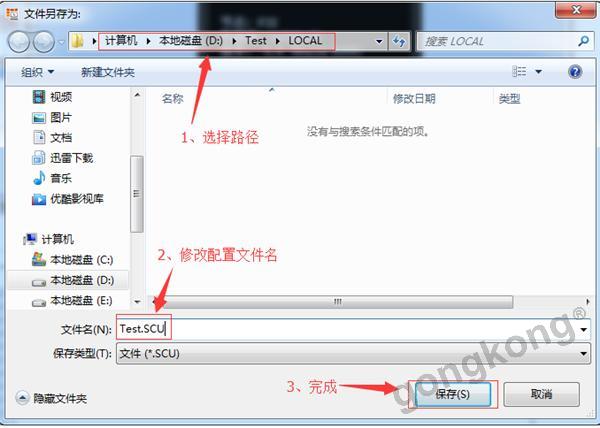
2.7注册表修改点击否,至此完成SCU文件的配置。
三 生成项目启动快捷方式
3.1启动ifix,选择之前配置的SCU文件,点击创建桌面快捷方式,设置快捷方式名后可在桌面上查看到该快捷方式,双击该快捷方式可以启动改配置,至此完成新项目Test的创建。

来源:互联网
提交
新大陆自动识别精彩亮相2024华南国际工业博览会
派拓网络被Forrester评为XDR领域领导者
智能工控,存储强基 | 海康威视带来精彩主题演讲
展会|Lubeworks路博流体供料系统精彩亮相AMTS展会
中国联通首个量子通信产品“量子密信”亮相!








 投诉建议
投诉建议




